5 pièges courants concernant les variables dans Linux Bash Shell
Le langage de script Bash prend en charge les variables d'exploitation sous Linux. Cependant, si vous avez de l'expérience en développement dans d'autres langages de programmation populaires, l'utilisation de Bash pour gérer les variables peut être sujette aux erreurs. C'est parce que sa syntaxe est différente des autres langages (et même bizarre pour certains développeurs).

Cet article vous fournira 5 conseils pratiques basés sur mon expérience. Après l’avoir lu, cela peut vous aider à éviter des erreurs inutiles.
0. Il ne peut pas y avoir d'espaces des deux côtés du signe égal
Pour de nombreux langages, comme Python, l'ajout d'espaces autour du signe égal est une bonne pratique car cela améliore la lisibilité du code.
Mais dans Bash, vous ne devez pas ajouter d'espaces supplémentaires lors de la définition des variables.
Par exemple, si je déclare une variable nommée name comme ceci :
name = "Yang"
Il y aura une erreur ici :
-bash: name: command not found
Comme vous pouvez le voir ci-dessus, Bash traite name comme une commande plutôt que comme une variable car j'ai ajouté des espaces inutiles.
La manière correcte de définir une variable est donc la suivante :
name="Yang"
1. Définissez correctement le tableau
Définir un tableau dans Bash n’est pas difficile. Il suffit d'utiliser une paire de crochets pour inclure tous les éléments, comme le montre l'exemple suivant :
names=("Yang" "Elon" "Bill")
Comme le dit le proverbe : « Les détails déterminent le succès ou l'échec ». J'ai déjà commis une erreur critique en écrivant un script Bash. J'utilise habituellement des virgules (pas des espaces) pour séparer chaque élément du tableau.
names=("Yang","Elon","Bill")
Bash ne traite pas les virgules comme séparateurs, et il y en a names 数组中只有一个元素 Yang,Elon,Bill au lieu des trois attendus.
2.Choisissez correctement les guillemets
Lorsque nous déclarons une variable dans Bash, il existe 3 options pour utiliser les guillemets :
- Pas de citations
- Utilisez des guillemets simples
- Utilisez des guillemets doubles
Par défaut, chaque valeur dans Bash est une chaîne. Ainsi, si aucun espace n’est requis, nous n’avons pas besoin d’utiliser de guillemets. (Encore une fois, c'est un peu différent des autres langages où on ne peut pas définir une chaîne sans guillemets)
Lorsque vous devez utiliser des guillemets, veuillez noter la différence entre les guillemets simples et les guillemets doubles.
Par exemple, déclarons 3 variables comme indiqué ci-dessous. Alors, truth1 和 truth2 Quelle est la différence ?
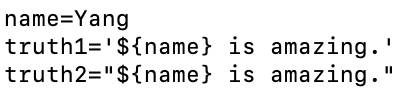
如果你打印它们,你会看到 truth1 是 ${name} is amazing.。而 truth2 是 Yang is amazing.。
总而言之,一对单引号内的字符串将始终被解释为它的本身。
3. 避免在命令中使用反引号
在 Bash 中,我们可以将命令的结果保存到变量中。有两种可能的方法来做到这一点:
-
variable=command“ -
variable=$(command)
例如,要保存 ls 命令的结果,我们可以这样写:
file_list=`ls`
或者
file_list=$(ls)
但是,这里的最佳实践始终是使用第二种方法,尤其是在编写较长的脚本时。因为反引号和单引号看起来很相似,有时你可能会混淆它们。
4. 避免使用特殊名称
一些名称在 Linux 中被预定义为环境变量,如 USER、HOME、PATH 等。我们可以使用 printenv 命令列出它们。
显然,我们不应该用与环境变量相同的名称来声明我们的变量。
好消息是 Linux 中所有的环境变量都是用大写字母写的,所以我们可以用小写字母来自定义变量,以区别环境变量。这是一个好习惯。
Ce qui précède est le contenu détaillé de. pour plus d'informations, suivez d'autres articles connexes sur le site Web de PHP en chinois!

Outils d'IA chauds

Undresser.AI Undress
Application basée sur l'IA pour créer des photos de nu réalistes

AI Clothes Remover
Outil d'IA en ligne pour supprimer les vêtements des photos.

Undress AI Tool
Images de déshabillage gratuites

Clothoff.io
Dissolvant de vêtements AI

AI Hentai Generator
Générez AI Hentai gratuitement.

Article chaud

Outils chauds

Bloc-notes++7.3.1
Éditeur de code facile à utiliser et gratuit

SublimeText3 version chinoise
Version chinoise, très simple à utiliser

Envoyer Studio 13.0.1
Puissant environnement de développement intégré PHP

Dreamweaver CS6
Outils de développement Web visuel

SublimeText3 version Mac
Logiciel d'édition de code au niveau de Dieu (SublimeText3)
 Comment utiliser Docker Desktop
Apr 15, 2025 am 11:45 AM
Comment utiliser Docker Desktop
Apr 15, 2025 am 11:45 AM
Comment utiliser Docker Desktop? Docker Desktop est un outil pour exécuter des conteneurs Docker sur les machines locales. Les étapes à utiliser incluent: 1. Installer Docker Desktop; 2. Démarrer Docker Desktop; 3. Créer une image Docker (à l'aide de DockerFile); 4. Build Docker Image (en utilisant Docker Build); 5. Exécuter Docker Container (à l'aide de Docker Run).
 Différence entre Centos et Ubuntu
Apr 14, 2025 pm 09:09 PM
Différence entre Centos et Ubuntu
Apr 14, 2025 pm 09:09 PM
Les principales différences entre Centos et Ubuntu sont: l'origine (Centos provient de Red Hat, pour les entreprises; Ubuntu provient de Debian, pour les particuliers), la gestion des packages (Centos utilise Yum, se concentrant sur la stabilité; Ubuntu utilise APT, pour une fréquence de mise à jour élevée), le cycle de support (CentOS fournit 10 ans de soutien, Ubuntu fournit un large soutien de LT tutoriels et documents), utilisations (Centos est biaisé vers les serveurs, Ubuntu convient aux serveurs et aux ordinateurs de bureau), d'autres différences incluent la simplicité de l'installation (Centos est mince)
 Que faire si l'image Docker échoue
Apr 15, 2025 am 11:21 AM
Que faire si l'image Docker échoue
Apr 15, 2025 am 11:21 AM
Dépannage des étapes pour la construction d'image Docker échouée: cochez la syntaxe Dockerfile et la version de dépendance. Vérifiez si le contexte de construction contient le code source et les dépendances requis. Affichez le journal de construction pour les détails d'erreur. Utilisez l'option - cibler pour créer une phase hiérarchique pour identifier les points de défaillance. Assurez-vous d'utiliser la dernière version de Docker Engine. Créez l'image avec --t [Image-Name]: Debug Mode pour déboguer le problème. Vérifiez l'espace disque et assurez-vous qu'il est suffisant. Désactivez SELINUX pour éviter les interférences avec le processus de construction. Demandez de l'aide aux plateformes communautaires, fournissez Dockerfiles et créez des descriptions de journaux pour des suggestions plus spécifiques.
 Comment afficher le processus Docker
Apr 15, 2025 am 11:48 AM
Comment afficher le processus Docker
Apr 15, 2025 am 11:48 AM
Méthode de visualisation du processus docker: 1. Commande Docker CLI: Docker PS; 2. Commande CLI Systemd: Docker d'état SystemCTL; 3. Docker Compose CLI Commande: Docker-Compose PS; 4. Process Explorer (Windows); 5. / Répertoire proc (Linux).
 Comment installer CentOS
Apr 14, 2025 pm 09:03 PM
Comment installer CentOS
Apr 14, 2025 pm 09:03 PM
Étapes d'installation de CentOS: Téléchargez l'image ISO et Burn Bootable Media; démarrer et sélectionner la source d'installation; sélectionnez la langue et la disposition du clavier; configurer le réseau; partitionner le disque dur; définir l'horloge système; créer l'utilisateur racine; sélectionnez le progiciel; démarrer l'installation; Redémarrez et démarrez à partir du disque dur une fois l'installation terminée.
 Explication détaillée du principe docker
Apr 14, 2025 pm 11:57 PM
Explication détaillée du principe docker
Apr 14, 2025 pm 11:57 PM
Docker utilise les fonctionnalités du noyau Linux pour fournir un environnement de fonctionnement d'application efficace et isolé. Son principe de travail est le suivant: 1. Le miroir est utilisé comme modèle en lecture seule, qui contient tout ce dont vous avez besoin pour exécuter l'application; 2. Le Système de fichiers Union (UnionFS) empile plusieurs systèmes de fichiers, ne stockant que les différences, l'économie d'espace et l'accélération; 3. Le démon gère les miroirs et les conteneurs, et le client les utilise pour l'interaction; 4. Les espaces de noms et les CGROUP implémentent l'isolement des conteneurs et les limitations de ressources; 5. Modes de réseau multiples prennent en charge l'interconnexion du conteneur. Ce n'est qu'en comprenant ces concepts principaux que vous pouvez mieux utiliser Docker.
 Quelle configuration de l'ordinateur est requise pour VScode
Apr 15, 2025 pm 09:48 PM
Quelle configuration de l'ordinateur est requise pour VScode
Apr 15, 2025 pm 09:48 PM
Vs Code Système Exigences: Système d'exploitation: Windows 10 et supérieur, MacOS 10.12 et supérieur, processeur de distribution Linux: minimum 1,6 GHz, recommandé 2,0 GHz et au-dessus de la mémoire: minimum 512 Mo, recommandée 4 Go et plus d'espace de stockage: Minimum 250 Mo, recommandée 1 Go et plus d'autres exigences: connexion du réseau stable, xorg / wayland (Linux) recommandé et recommandée et plus
 VScode ne peut pas installer l'extension
Apr 15, 2025 pm 07:18 PM
VScode ne peut pas installer l'extension
Apr 15, 2025 pm 07:18 PM
Les raisons de l'installation des extensions de code vs peuvent être: l'instabilité du réseau, les autorisations insuffisantes, les problèmes de compatibilité système, la version de code vs est trop ancienne, un logiciel antivirus ou des interférences de pare-feu. En vérifiant les connexions réseau, les autorisations, les fichiers journaux, la mise à jour vs du code, la désactivation des logiciels de sécurité et le redémarrage du code ou des ordinateurs, vous pouvez progressivement dépanner et résoudre les problèmes.






